SQL Server Uzaktan Bağlanma / Ağ Ayarları 2164221642 okunma
SQL Server üzerinde bilgisayarınızdan (localhost) çalışabileceğiniz gibi, ağ üzerinden de erişebilirsiniz. Aynı ağdan SQL Server erişim izni verdiğinizde ve gerekli bağlantıları kurduğunuzda bu oldukça kolay ve kullanışlı olur. Ilk işimiz SQL Server Configuration Manager üzerinden bir port açmak olacak. TCP üzerinde bir port açıp ağdan erişim verdiğimizde paylaşım gerçekleşir.
Küçük bir not, eğer iki client birbiriyle iletişim sağlayamıyorsa ağdan erişim problemli olabilir.
SQL Server Configuration Manager uygulamasını açalım. Buradan SQL Server Network Configuration bölümüne gelip protokoller kısmına tıklayalım (varsayılan insance Protocols for MSSQLSERVER).
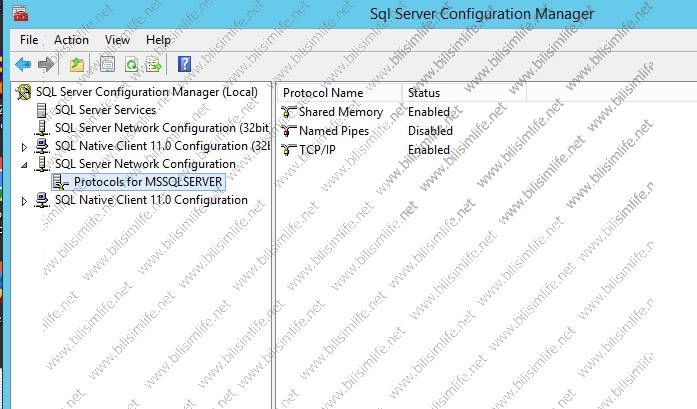
Buradan TCP/IP bölümüne çift tıklayıp özellikler penceresini açalım.
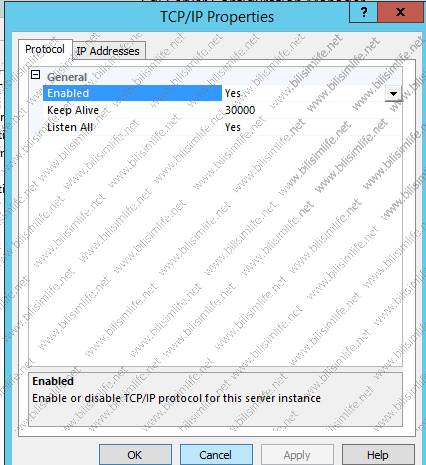
Protocol sekmesinde General bölüümünde Enabled bölümünü Yes yapalım. Ardından IP Address sekmesine tıklayalım. Varsayılan olarak bu kısımların Enabled kısmı No olarak gelir. Çünkü güvenlik buraya izin vermez.
Bu kısımda IP grupları bulunuyor. Bu kısımda SQL Server sunucusuna gelen IP adreslerine TCP bağlantısıyla cevap verileceğini belirteceğiz. IPV4 veya IPV6 IP adresleri verebilirsiniz. Vermek istediğiniz IP adresini bu kısımda herhangi bir gruba yazın. Örneğin IP2 bölümüne SQL Server kurulu olduğu sunucunun IP adresini yazabiliriz. Port kısmından da bir port belirterek IP adresine port dahil edebiliriz. Firewall ayarlarına geldiğimizde belirtilen portu yazarız.
IP adresler grupları olmasının sebebi sizin sunucunuzla ilgili. Eğer normal bir LAN dışında bir IIS sunucusu yönetiyorsanız ve aynı sunucuda SQL Server yönetimi yapacaksanız, aynı IP üzerinden database isteklerini almak istemeyebilirsiniz. Bu da güvenlikle ilgili.
Gerekli kontrolleri yapınca OK diyelim ve SQL Server Services kısmından SQL Server restart edelim.
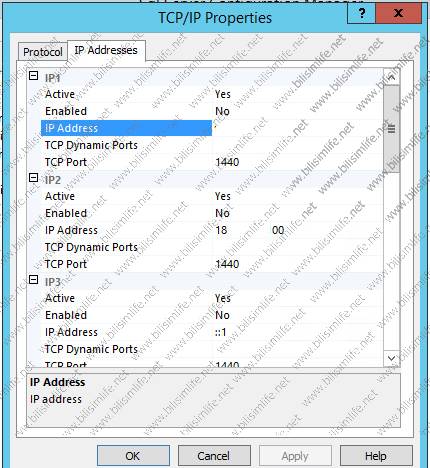
Şimdi Windows üzerinde Windows Firewall with Advanced Security (Gelişmiş Güvenlikli Windows Firewall) penceresini açalım. Bu kısımdan Inbound Rules (Gelen Kurallar) kısmında sağ tuş yapıp New Rule (Yeni Kural) diyelim.
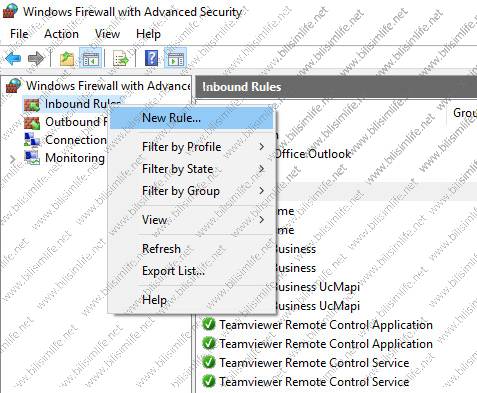
Rule Type kısmından Port seçelim ve Next diyelim.
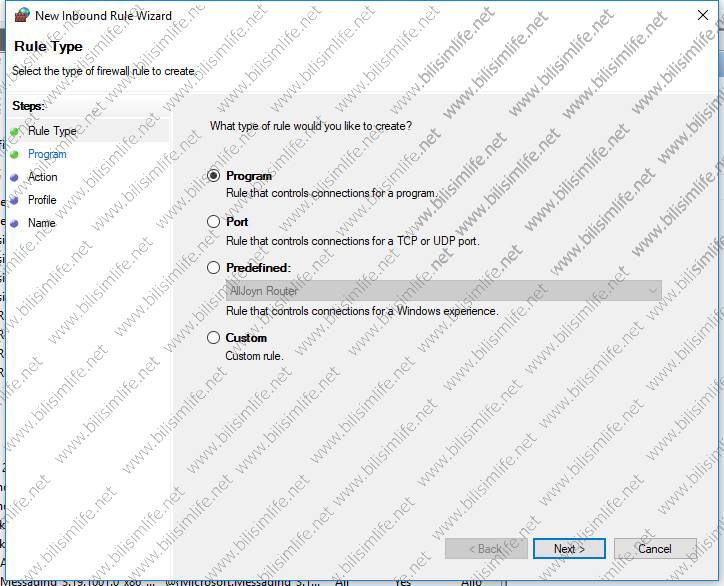
Port kısmından TCP seçelim alt kısmından Specefic local ports kısmına port yazalım. Eğer network configuration kısmından bir port belirttiyseniz o portu yazın. Çünkü gelecek olan istekler bu porta gelir ve Firewall buna göre izin verir.
Port yazmadıysanız 1433 yazın (varsayılan) ve Next diyin.

Allow the connection diyerek isteklere izin verelim. Next diyelim.
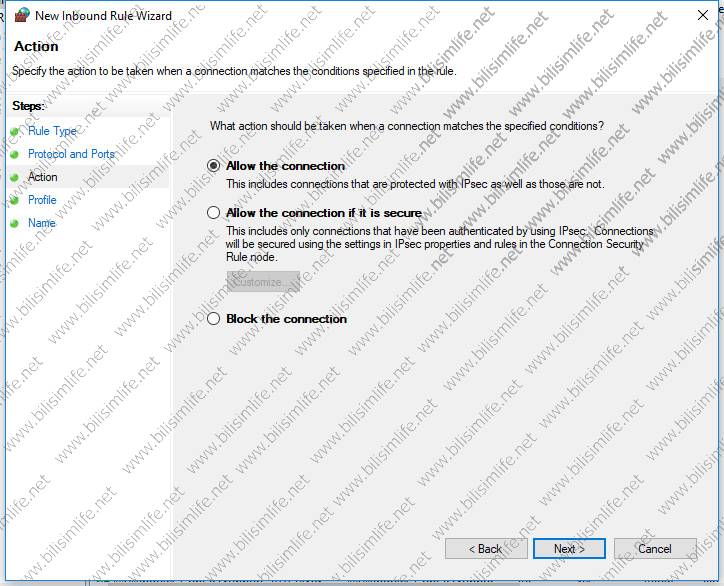
Domain, Private ve Public kısımlarını seçelim. Bu gruplara izin vermiş oluruz.
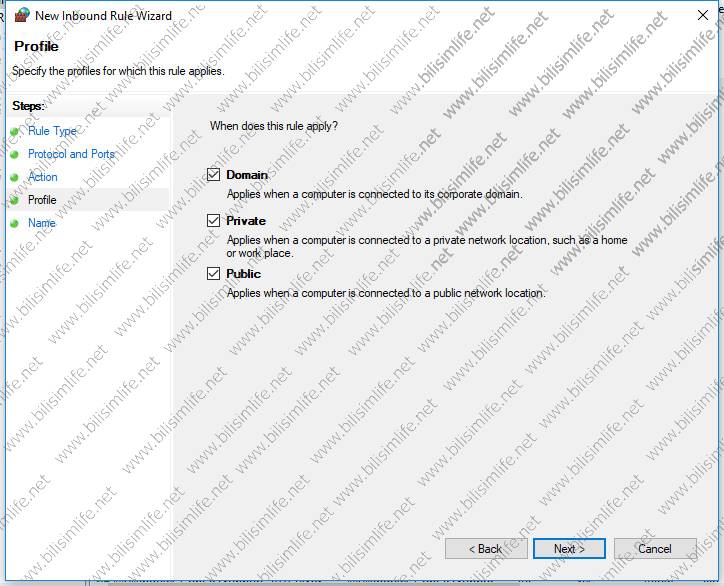
Bu kurala bir isim verelim. MSSQLSERVER yazabilirsiniz.
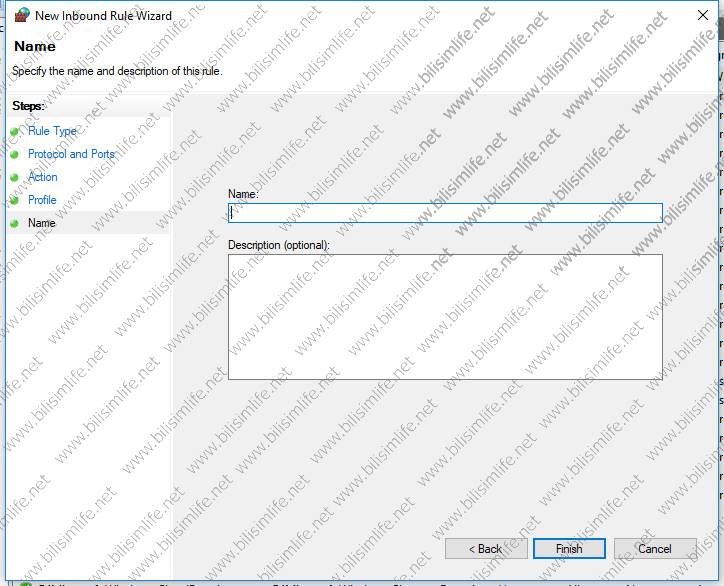
Genel olarak yaptığımızı şöyle özetleyelim.
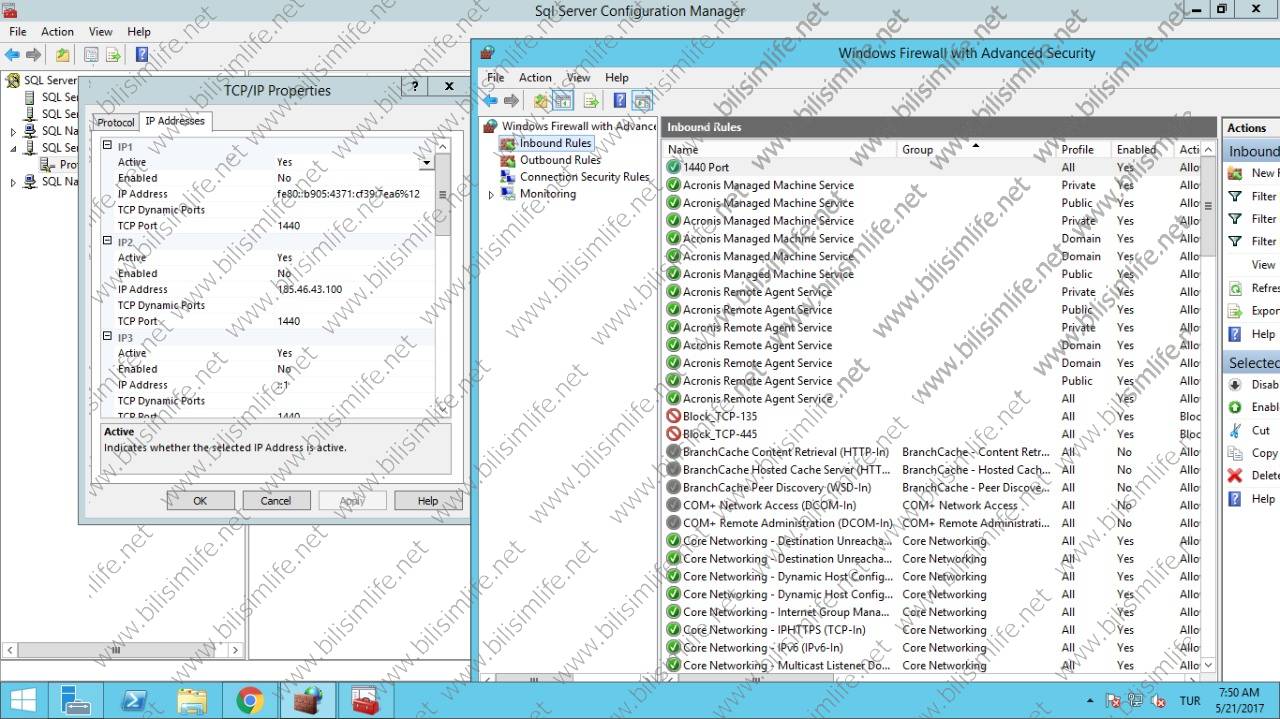
SQL Server Management Studio uygulamasını açıp Login bölümünden Server Name kısmına IP adresini yazıp giriş bilgilerinizi yazarsanız bağlanacaktır.
Eğer bağlantı sağlanmazsa SQL Server network configration kısmına gelip ayarları kontrol edin. Ardından Firewall izninizi de kontrol edin.
Varsayılan portumuz 1433. Bunun için sadece IP adresini yazmanız yeterli. Farklı bir port numarası belirttiyseniz IP_ADRESI,PORT (192.168.1.10,1440) yazmalısınız.
Recep ŞERIT

BİR YORUM YAZIN